
notepad は私たちがよく使うエディタですが、以下にその簡単な使い方を簡単に紹介します。
推奨チュートリアル: メモ帳グラフィック チュートリアル
1. まず、左上のファイル メニューをクリックします。隅にあるメニューの [新規オプションを選択] をクリックします
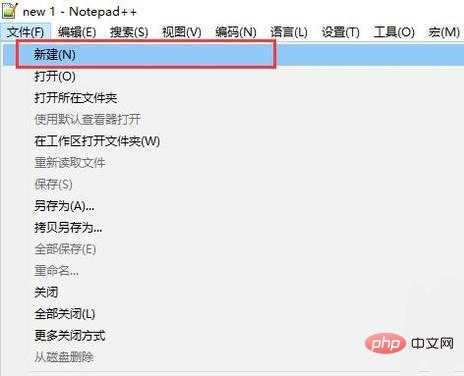
#2. 次に、インターフェイスにコンテンツを書き込んだ後、必ず Ctrl S を押して保存してください. このとき、保存インターフェイスがポップアップ表示されます
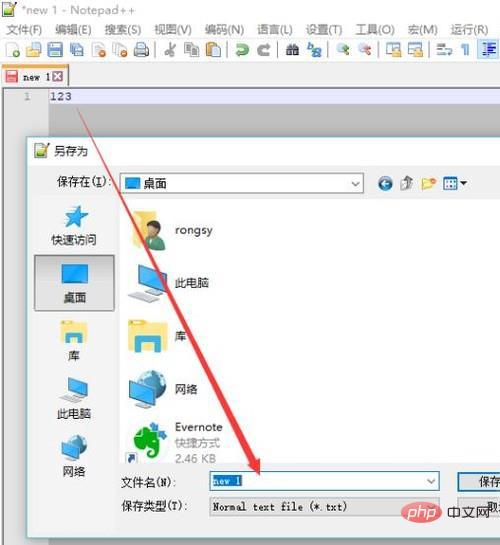
3. その後、正式に保存されたファイルにはファイルのサフィックス名が表示されます。これが実際のファイルです。保存されていないファイルは次のとおりです。失われた
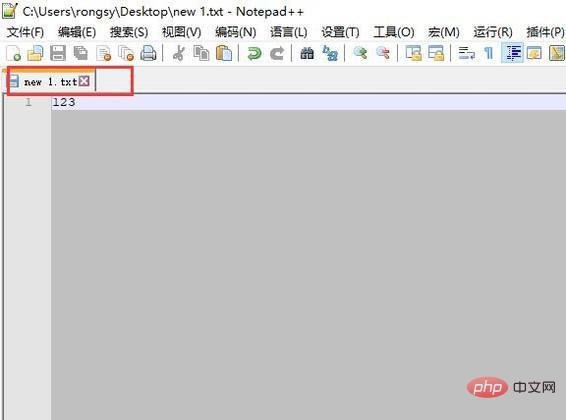
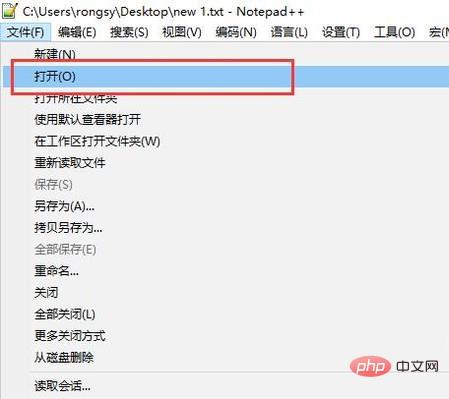
##拡張コンテンツ
メモ帳は、Windows のコード エディタまたは小さなプログラムで、テキスト編集に使用されます。テキスト編集という点では Windows のワードパッドと同等です。これは、オープンソース、コンパクト、無料のプレーン テキスト エディターです。メモ帳には、最大 27 の構文ハイライト (さまざまな一般的なソース コードとスクリプトを含む。.nfo ファイルの表示を完全にサポートしていることは言及しておく価値があります) のサポートが組み込まれており、カスタム言語もサポートしています。
最小限でシンプルなテキスト エディター。
[ファイル] メニューには、[新規作成]、[開く]、[保存]、[名前を付けて保存]、[ページ設定]、[印刷]、[終了] という簡単なオプションがいくつかあります。
[編集] メニューでは、コピーなどの右クリック メニューのオプションに加えて、最もよく使用される検索と置換があり、現在の時刻と日付を挿入することもできます。
「書式」では、行の自動折り返しやフォントの表示を行うかどうかを調整できます。文章が非常に長く、スクロール バーをドラッグすると見たいテキストが見落とされやすい場合は、自動ワードラップを選択できます。現在表示しているフォントに変更すると、別のコンピュータで同じファイルを表示したときにデフォルトのフォントに変更されます。プレーンテキストは単なる記号であり、他の情報は含まれていないためです。
[表示] メニューではステータス バーの表示の有無のみを変更できますが、ステータス バーにはマウス カーソルが挿入されている位置などの情報が表示されます。
ヘルプ内の著作権情報に加えて、関連するヘルプ ファイルもここから開くことができます。
プレーン テキストに加えて、他の多くのファイルをメモ帳を使用して開くことができます。たとえば、ini 設定ファイルや inf 情報などです。実際にテキスト エンコーディングであるファイル タイプも多数あり、たとえば、Windows ライブラリは、特定のテキストを含む拡張子が変更されたテキスト ドキュメントです。したがって、不明な拡張子を持つファイルに遭遇して開こうとしても、おそらく開くことができるでしょう。
メモ帳はプレーン テキスト ファイルのみを処理できますが、さまざまな形式のソース コードがプレーン テキストであるため、メモ帳は最もよく使用されるソース コード エディターとなっています。
最も基本的な編集機能のみを備えているため、サイズが小さく、起動が速く、メモリ使用量も少なく、使いやすいです。
「メモ帳」の機能は「ワードパッド」には及びませんが、それでも独自のスキルを持っています。確かに「メモ帳」は Microsoft Word に比べて機能が薄すぎて、作成、保存、印刷、検索、置換というごく少数の機能しかありません。しかし、「メモ帳」には、開く速度が速く、ファイルサイズが小さいという、Word にはない利点があります。速度を追求したソフトは起動速度で比較しており、開く速度でシステムの固着が激しいかどうかを判断することもできます。
同じテキスト ファイルでも Word で保存したものとメモ帳で保存したものではファイル サイズが大きく異なるため、プレーン テキストを保存するにはメモ帳を使用することをお勧めします。
メモ帳はフォーマットされていないファイルを保存できます メモ帳で編集したファイルは、「.html」、「.java」、「.asp」など、任意の形式で保存できます。これにより、「メモ帳」はプログラミング言語のエディターとしての新しい目的を見つけることができます。ただし、使いやすさを考慮して、ここではメモ帳をエディタとして推奨しません。
メモ帳を使用するときの古いテクニックは、メモ帳ファイルの最初の行に .LOG と入力し、Enter キーを押して行を変更することです (.log とテキストの間には空白行が必要です)。 )、各編集の最後に時間が表示されます。この機能を使用して、デジタル日記として扱うこともできます。
以上がメモ帳の使い方チュートリアルの詳細内容です。詳細については、PHP 中国語 Web サイトの他の関連記事を参照してください。